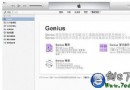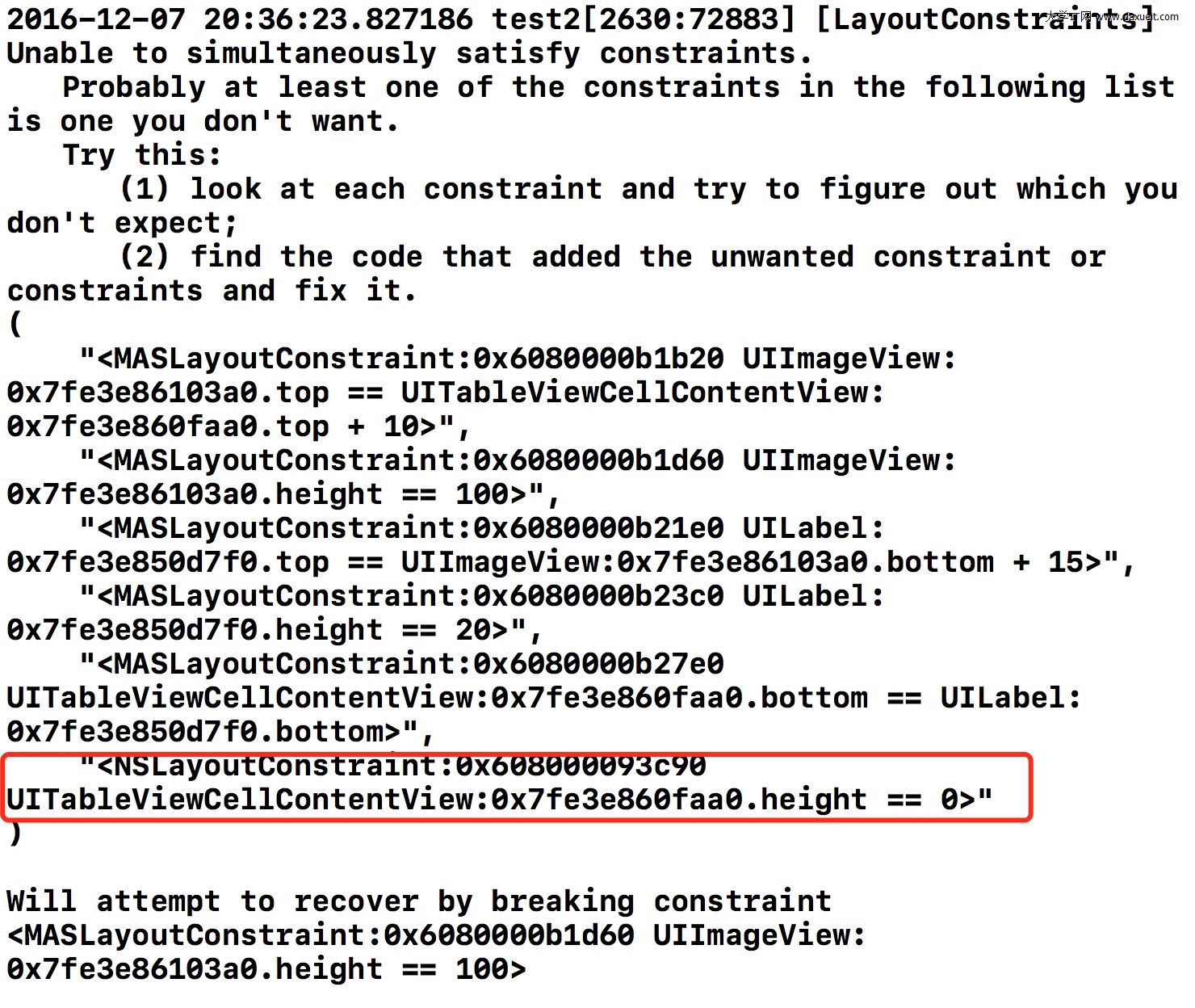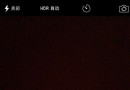iCleaer怎麼用?icleaner怎麼設置中文使用教程
iCleaer是一款iOS系統清理插件,適合已經越獄的iPhone、iPad以及iPod等iOS設備。我們知道iOS設備越獄後容易產生些垃圾文件,用這個就可以清理,默認選項清理就好,因為貌似將默認沒有選擇的那兩項選擇了會清理cydia裡面的東西。該越獄插件屬於國外軟件,使用比較簡單,如果懂點英文,請盡量使用純淨插件。另外iCleaer可以漢化,以下本文將為大家詳細介紹iCleaer怎麼用、iCleaer怎麼設置中文漢化的使用教程。

iCleaer怎麼用?icleaner怎麼設置中文使用教程
注:本教程只針對已越獄的iOS設備。
1、安裝iCleaner
由於Bigboss源裡就有免費的iCleaner,無需添加源,運行cydia直接搜索iCleaner,如下圖。
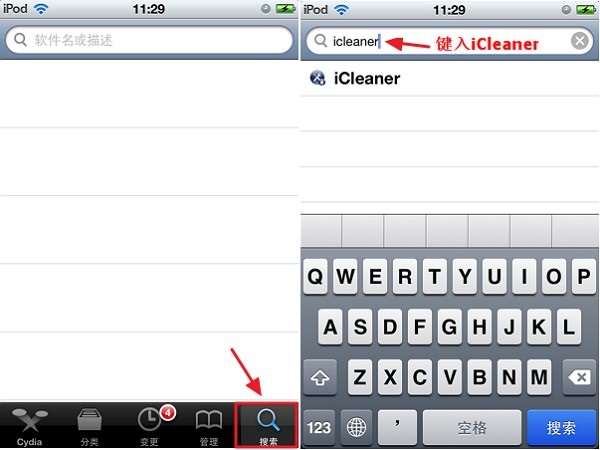
然後進去iCleaner的詳細頁,點擊安裝—確認—耐心等待安裝完成,返回cydia即可。
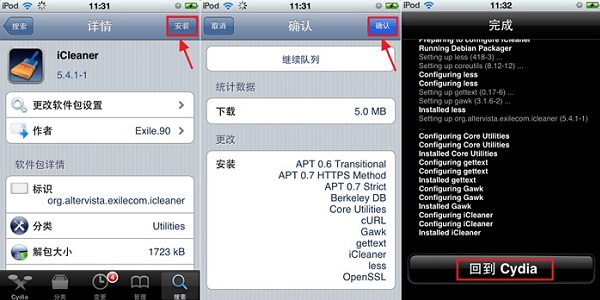
2、iCleaner使用教程
1)運行iCleaner,可以先把語言切換至中文。下拉至language selection(選擇語言),選擇中文,退出程序後,雙擊home鍵可看到後台運行的程序,將icleaner完全關閉後重開就能看到中文版的iCleaner。
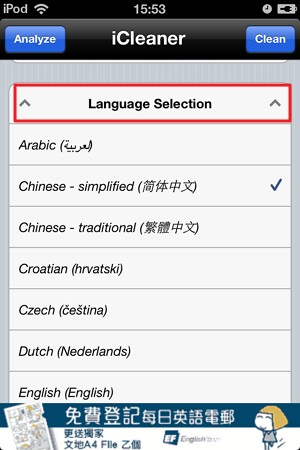
2)然後可自由設置要清理的無用文件和信息,點擊清理,耐心等待完成(警告:發現不少用戶在使用iCleaner—語言移除功能時,不小心把中文刪除了沒法恢復,只能重刷機,慎用語言移除功能)。
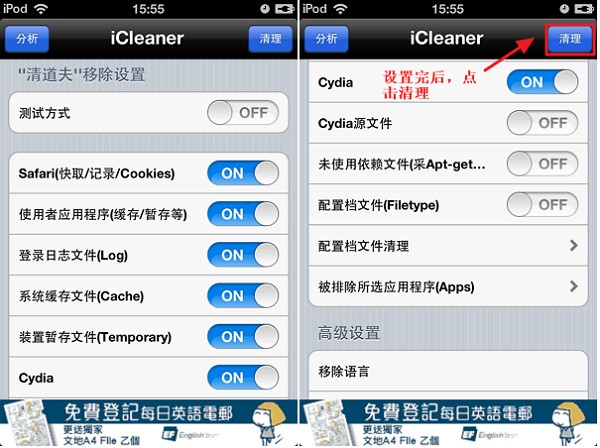
iCleaner設置成中文
清理的文件和信息如下:
Safari信息和歷史記錄:用於刪除Safari的歷史記錄、緩存文件和Cookie,以釋放內存和保護你的隱私。
軟件信息記錄(Application folders):應用程序的信息記錄,截圖,緩存以及臨時文件等。
運行和崩潰記錄(Log files): 刪除應用程序的崩潰和日志文件,這些文件對一般用戶沒用,可以放心刪除。
緩存文件(Cache files): 掃瞄並刪除系統的緩存文件和數據庫。
臨時文件(Temporary files): 刪除設備上的臨時文件。
未完成的Cydia文件(Apt partial files): 刪除未安裝完成或殘留的Cydia文件。
Cydia源 (默認禁用):用於清理Cydia源裡的所有檔案,清理後進入Cydia更新源,這會幫助在Cydia源上有問題的用戶 未使用過的依懶包: 這個是默認禁用的,因為只有少數用戶想操作使用。
文件結構中的Log(Filetype cleanup):清取文件結構中的Log文件(謹慎使用此功能,可能會清除需要的文件支持和備份,比如清除漢化手法粗糙的文件)
3)清理完成時
會彈出提示框告知此次被移除的空間是多少(小編這是第二次清理的截圖,第一次清理了100M左右),如下圖所示。
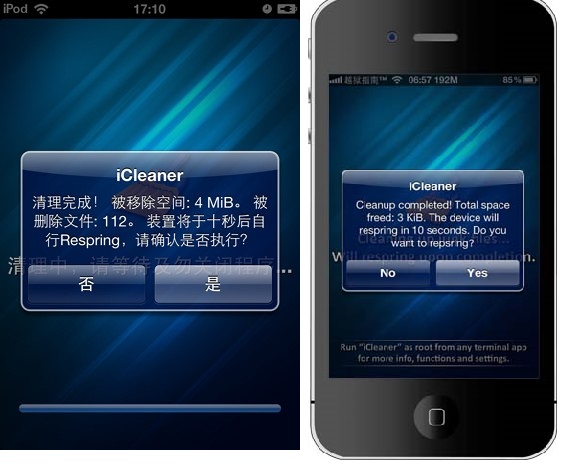
iCleaner使用教程
Total space freed後面顯示的便是你這次操作所釋放的設備儲存空間,也就是你所清除的無用文件和信息的大小。 插件會在幾秒後為你注銷主屏幕使諸如系統緩存文件清理等功能完全生效。當然你也可以點擊No退出插件,自己進行主屏幕的注銷。
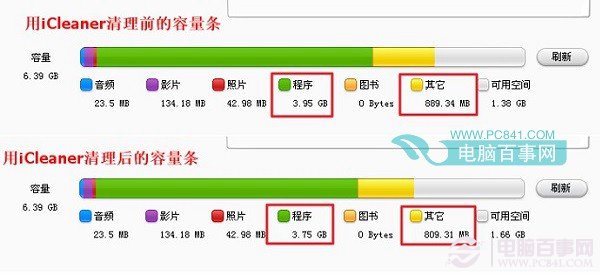
說明:清理功能並不能清除刪除某插件後的設置文件殘留。 當然你也可連接同步助手或者iTunes查看容量分布,看看清理效果如何。
- 在uiview 的tableView中點擊cell進入跳轉到另外一個界面的完成辦法
- 進修iOS自界說導航掌握器UINavigationController
- iOS仿熱點話題熱門輪播界面tableView
- IOS中UITableView轉動到指定地位
- iOS10告訴框架UserNotification懂得與運用
- iOS中 LGLAlertView 提醒框的實例代碼
- iOS開辟之UIPickerView完成城市選擇器的步調詳解
- IOS裝備上給body綁定click事宜不失效的緣由及處理方法
- iOS 開辟中 NavigationController常常湧現的成績緣由剖析
- iOS10 App適配權限 Push Notifications 字體Frame 碰到的成績
- iOS簡略登錄LoginViewController、注冊RegisterViewController等功效完成辦法
- iPhone/iPad開辟經由過程LocalNotification完成iOS准時當地推送功效
- iOS推送之當地告訴UILocalNotification
- iOS自界說collectionView完成毛玻璃後果
- ios開辟navigationController pushViewController 方法屢次跳轉前往到最下層前往到指定的某一層的完成辦法